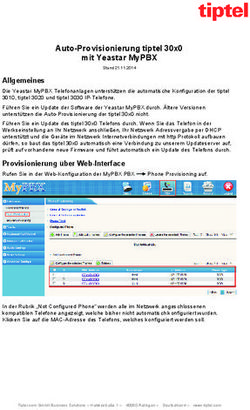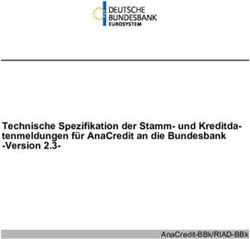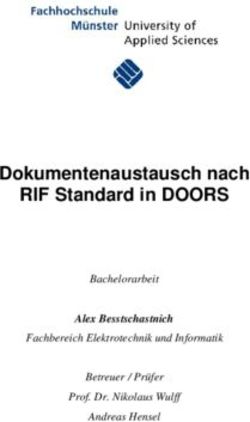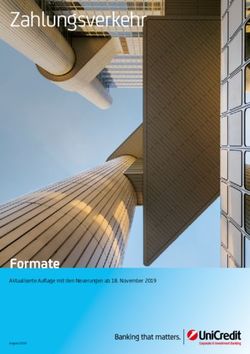Beitragseinzug mit PC-VAB & VR OnlineBanking
←
→
Transkription von Seiteninhalten
Wenn Ihr Browser die Seite nicht korrekt rendert, bitte, lesen Sie den Inhalt der Seite unten
Beitragseinzug
mit PC-VAB &
VR OnlineBanking
0,- E u ro
statt 24,9
0
Anl e i t u n g g
ra g s e i n z u
z u m B e i tEINFÜHRUNG Sehr geehrte Damen und Herren, in der folgenden Beschreibung möchten wir Sie in die Lage versetzen, einen Beitragseinzug mit unserer Software PC-VAB und der browserbasierten Anwendung VR OnlineBanking durchzuführen. Mit PC-VAB können die SEPA-Lastschriften für den Einzug der Mitgliedsbeiträge als XML-Datei erzeugt werden. Mit VR OnlineBanking können Sie die XML-Datei verarbeiten, sodass die Gutschrift auf Ihrem Konto erfolgt. Für Fragen und Anregungen steht Ihnen das Electronic Banking-Team Telefon: 09403 9501-266 Telefax: 09403 9501-921 E-Mail: info@rb-os.de gerne zur Verfügung und unterstützt Sie bei allen Belangen. Stand: Januar 2021 -2-
I. ERSTELLUNG DER XML-DATEI IN PC-VAB Bitte verwenden Sie für den Beitragseinzug ausschließlich den Menüpunkt Finanzen -> Datenträgeraustausch -> Euro-Zahlungen (SEPA) über Datenträger (Wechseldatenträger). Prüfen Sie die hinterlegte Bankverbindung. Auf das angezeigte Konto werden die Mitgliedsbeiträge eingehen. Bei korrekten Daten mit OK bestätigen. Stand: Januar 2021 -3-
Die Sortierfolge legt fest, wie der Begleitzettel aufgebaut wird. Den Begleitzettel gibt es am Ende des Vorgangs zum Abspeichern oder Ausdrucken. Bei der „Selektion Austrittsdatum“ können Sie die Mitglieder vom Einzug ausschließen, die den Verein bereits verlassen haben, aber noch im System hinterlegt sind. Wenn Sie von allen hinterlegten Mitgliedern einziehen wollen, dann belassen Sie die Voreinstellung und bestätigen Sie mit OK. Stand: Januar 2021 -4-
Ebenso wie bei der vorherigen Selektion können Sie hier auch noch einmal Einschränkungen vornehmen, z. B. Unterscheidung zwischen Jugendlichen und Erwachsenen. Stand: Januar 2021 -5-
Hier können Sie sowohl das jeweilige Jahr des Beitragseinzugs einstellen, als auch die Frequenz mit der eingezogen werden soll (jährlich bis monatlich). Stand: Januar 2021 -6-
Das Fenster „Druckeinrichtung“ ist erstmal unbedeutend. Falls Sie einen PDF-Drucker hinterlegt haben, können Sie diesen auswählen, ansonsten geht es weiter mit OK. Stand: Januar 2021 -7-
Nun müssen Sie auswählen wo die XML-Datei gespeichert werden soll. Standardmäßig ist der Ordner „DTA“ ausgewählt. Es macht für die Datei keinen Unterschied wo Sie sie hinterlegen, lediglich müssen Sie den Ort finden können. Stand: Januar 2021 -8-
Bei der Einreichung von Lastschriften ist eine Vorlaufzeit von 2 Bankarbeitstagen zu beachten. Es ist daher in einer Dialogmaske das entsprechende Datum anzugeben, an dem die Lastschriften gebucht werden sollen. Die Vereinsabrechnung gibt Ihnen automatisch ein Datum vor, an dem die Lastschriften nach den rechtlichen Vorschriften gebucht werden können. Hierbei ist zu beachten, dass Wochenenden und Feiertage nicht berücksichtigt werden. Bitte beachten Sie weiterhin, dass die PC-VAB davon ausgeht, dass Sie die Daten nach der Erstellung unverzüglich an die Bank übertragen (siehe II. Dateiübertragung) werden. Sollten Sie bereits wissen, dass Sie die Übertragung der erstellten XML-Datei erst einige Tage später machen werden, so müssen Sie dieses Ausführungsdatum entsprechend verlängern. Stand: Januar 2021 -9-
Erscheint diese Meldung, ist die Erzeugung erfolgreich verlaufen und die XML-Datei wurde an den oben angegebenen Ort gespeichert. Bestätigen Sie mit OK und anschließend wird Ihnen der Begleitzettel angezeigt. Den Begleitzettel überprüfen Sie bitte, ob dieser korrekt ist, bevor Sie die Datei übertragen. Auf der vorletzten Seite ist die Gesamtzahl an Einzügen sowie die Gesamtsumme ersichtlich. Stand: Januar 2021 -10-
II. DATEIÜBERTRAGUNG MIT VR ONLINEBANKING Eine über ein Buchhaltungs- oder Vereinsprogramm erstellte XML-Datei, können Sie in das VR OnlineBanking hochladen und von dort aus übertragen. Dazu rufen Sie in Ihrem Browser die Internetseite (www.rb-os.de) der Raiffeisenbank Oberpfalz Süd eG auf. Dort klicken Sie rechts oben auf „Online-Banking-Login“ und anschließend auf „VR OnlineBanking“. In der anschließenden Maske melden Sie sich bitte mit Ihrem VR-NetKey oder Alias und der entsprechenden PIN an. Stand: Januar 2021 -11-
Klicken Sie im Menü auf „Aufträge“ und anschließend auf „Dateiverarbeitung“: In der nachfolgenden Maske wählen Sie per Mausklick „SEPA-Datei hochladen“ aus. Stand: Januar 2021 -12-
Wählen Sie die SEPA-XML-Datei aus und bestätigen Sie mit „Öffnen“. Der Standardpfad lautet: C:\PC-VAB\DTA\Sepa.xml. Stand: Januar 2021 -13-
Die Datei wird jetzt automatisch hochgeladen. Sie können die Freigabe nun über die 3 kleinen Punkte rechts unten beauftragen. Stand: Januar 2021 -14-
Falls Sie in der Übersicht des SEPA-Auftrags einen Fehler feststellen, z. B. beim Termin oder Betrag, können Sie die Ausführung über „Löschen“ verhindern. Eine direkte Bearbeitung ist nicht möglich; um einen Fehler zu beheben muss eine komplett neue SEPA-Datei erstellt werden. Um den Vorgang abzuschließen und den Auftrag zu autorisieren, muss eine TAN erzeugt werden. Folgen Sie den Anweisungen im System und tippen Sie die erzeugte TAN ein. Stand: Januar 2021 -15-
Haftungsausschluss: Die Nutzung dieses Leitfadens erfolgt ohne Gewähr. Der Leitfaden stellt lediglich eine Hilfestellung dar. Die Inhalte wurden durch gewissenhafte Recherche und mit größtmöglicher Sorgfalt zusammengetragen und überprüft. Die Raiffeisenbank Oberpfalz Süd eG übernimmt jedoch keine Garantie oder Haftung für die Fehlerfreiheit, Vollständigkeit, Richtigkeit oder Aktualität der bereitgestellten Informationen. Sofern Teile oder einzelne Formulierungen dieses Textes der geltenden Rechtslage nicht, nicht mehr oder nicht vollständig entsprechen sollten, bleiben die übrigen Teile des Dokumentes in ihrem Inhalt und ihrer Gültigkeit davon unberührt. Dieser Leitfaden enthält Verweise auf Internet-Inhalte anderer Anbieter. Die Nutzung dieser Links erfolgt auf eigene Gefahr. Der Herausgeber dieses Leitfadens hat keinen Einfluss auf die Gestaltung und die Inhalte der Links anderer Anbieter. Jegliche Haftung für diese Links durch die Raiffeisenbank Oberpfalz Süd eG wird daher ausdrücklich ausgeschlossen. Weitergabe sowie Vervielfältigung dieses Dokumentes, Verwertung und Mitteilung seines Inhalts sind verboten, soweit nicht ausdrücklich gestattet. Zuwiderhandlungen verpflichten zu Schadenersatz. Alle Rechte für den Fall der Patent-, Gebrauchsmuster- oder Geschmacksmustereintragung vorbehalten. Stand: Januar 2021 -16-
Sie können auch lesen